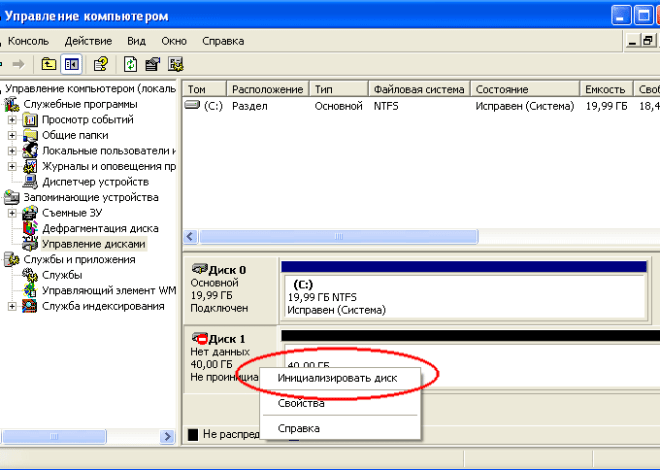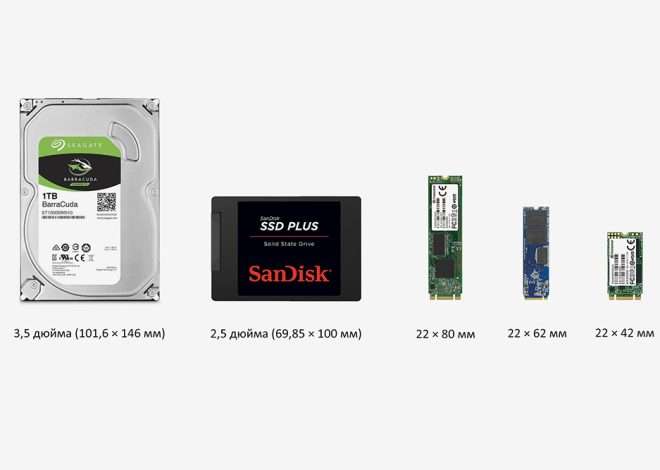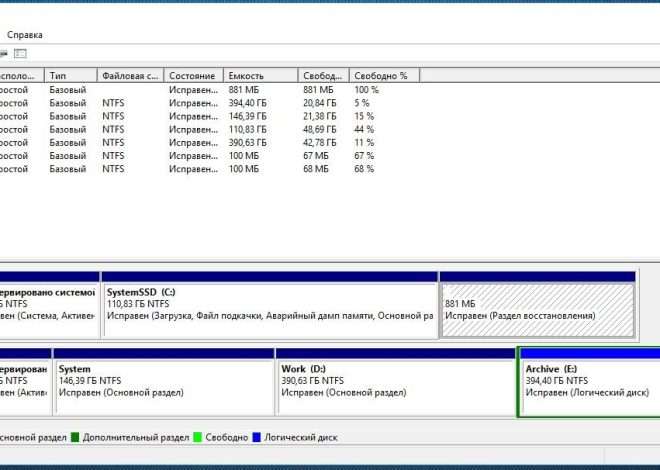Жесткие диски для ноутбуков: устройство, принцип работы и выбор
Жесткий диск (HDD) – это неотъемлемая часть практически любого ноутбука․ Он представляет собой устройство хранения данных, без которого невозможно запустить операционную систему, хранить файлы, программы и приложения․ В отличие от оперативной памяти, жесткий диск сохраняет информацию даже после выключения ноутбука․ Его основная функция – долговременное хранение больших объемов данных․ Понимание принципов работы HDD важно для каждого пользователя, желающего эффективно использовать свой ноутбук и продлить срок его службы․
Основные компоненты жесткого диска
Внутри корпуса жесткого диска находится несколько ключевых компонентов, работающих слаженно для обеспечения хранения и доступа к информации․ Начнем с магнитных пластин (дисков), покрытых тонким слоем ферромагнитного материала․ На этих пластинах и записывается информация с помощью магнитной головки, которая считывает и записывает данные, перемещаясь по поверхности дисков․ Для точного позиционирования головки используется специальный привод, обеспечивающий высокую точность․ Вся конструкция жесткого диска заключена в прочный корпус, защищающий хрупкие внутренние компоненты от повреждений․
Механизм работы HDD
Процесс записи данных на жесткий диск основан на изменении магнитной поляризации участков на поверхности магнитных пластин․ Магнитная головка, управляемая приводом, точно позиционируется над нужным сектором и изменяет намагниченность в соответствии с записываемой информацией․ Чтение данных происходит аналогичным образом: головка считывает изменения магнитной поляризации и преобразует их в электрические сигналы, которые затем декодируются компьютером․ Скорость вращения дисков, а также скорость перемещения магнитной головки влияют на скорость чтения и записи данных․
Типы жестких дисков для ноутбуков
На рынке представлены различные типы жестких дисков, которые отличаются по своим характеристикам, размерам и интерфейсам подключения․ Выделяют 2․5-дюймовые жесткие диски, специально разработанные для ноутбуков, отличающиеся компактными размерами и меньшим энергопотреблением по сравнению с 3․5-дюймовыми аналогами для настольных компьютеров․ Также существуют различия в скорости вращения шпинделя (обычно 5400 или 7200 оборотов в минуту), что непосредственно влияет на быстродействие․
Интерфейсы подключения HDD
Современные ноутбуки обычно используют интерфейсы SATA (Serial ATA) для подключения жестких дисков․ SATA обеспечивает высокую скорость передачи данных и относительно прост в установке․ Старые ноутбуки могут использовать интерфейс IDE (Integrated Drive Electronics), но он уже устарел и встречается все реже․ Выбор интерфейса определяется материнской платой ноутбука․
Преимущества и недостатки жестких дисков
Жесткие диски обладают рядом преимуществ, включая относительно низкую стоимость за гигабайт памяти, большие объемы хранилища и проверенную надежность․ Однако, HDD имеют и недостатки․ Они механические устройства, следовательно, более подвержены повреждениям при ударах и вибрациях․ Скорость доступа к данным ниже, чем у твердотельных накопителей (SSD)․ Они также потребляют больше энергии, что может негативно сказаться на времени автономной работы ноутбука․
- Преимущества: Низкая цена за Гб, большой объем памяти, высокая надежность (при бережной эксплуатации)․
- Недостатки: Механические, подвержены повреждениям, низкая скорость доступа к данным по сравнению с SSD, высокое энергопотребление․
SSD vs HDD: что выбрать для ноутбука?
В настоящее время на рынке широко представлены твердотельные накопители (SSD), которые являются достойной альтернативой традиционным жестким дисками․ SSD используют флэш-память для хранения данных и не имеют движущихся частей․ Это обеспечивает гораздо более высокую скорость чтения и записи данных, повышенную надежность и меньшее энергопотребление․ Однако, SSD, как правило, дороже HDD при одинаковом объеме памяти․
Выбор между HDD и SSD зависит от ваших потребностей и бюджета․ Если вам важна высокая скорость работы системы и быстрое открытие файлов, то SSD – лучший выбор․ Если же бюджет ограничен, а объем хранилища важнее скорости, то HDD остается актуальным вариантом․
Факторы, влияющие на выбор
- Бюджет: SSD дороже, чем HDD․
- Скорость работы: SSD значительно быстрее․
- Объем памяти: HDD предлагают больший объем памяти за меньшие деньги․
- Надежность: SSD более надежны, но и HDD достаточно надежны при правильной эксплуатации․
- Энергопотребление: SSD потребляют меньше энергии․
Уход за жестким диском ноутбука
Для продления срока службы жесткого диска и предотвращения потери данных необходимо соблюдать определенные правила эксплуатации․ Избегайте сильных ударов и вибраций ноутбука․ Не перегревайте ноутбук, обеспечьте хорошую вентиляцию․ Регулярно создавайте резервные копии важных данных на внешние носители․ Не выключайте ноутбук резко, всегда используйте функцию безопасного извлечения оборудования․
Важно также проводить регулярную дефрагментацию жесткого диска (для HDD)․ Дефрагментация упорядочивает файлы на диске, что может улучшить скорость доступа к ним․ Однако, для SSD дефрагментация не нужна и даже может быть вредна․
Диагностика проблем с жестким диском
Если вы заметили странные звуки из ноутбука (щелчки, стуки), медленную работу системы, появление ошибок при доступе к файлам, или систематические зависания – это может указывать на проблемы с жестким диском․ В этом случае рекомендуется обратиться к специалисту для диагностики и ремонта․ Попытки самостоятельного ремонта могут привести к потере данных․
Некоторые программы позволяют выполнить диагностику состояния жесткого диска, проверяя наличие ошибок в файловой системе и оценивая состояние физических компонентов․ Однако, такая диагностика не всегда является полноценной заменой профессиональной проверки․
Описание: Полное руководство по жестким дискам для ноутбуков․ Узнайте все о работе, выборе и обслуживании жесткого диска вашего ноутбука․